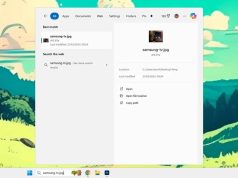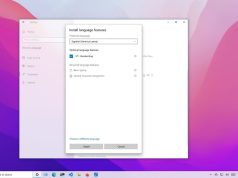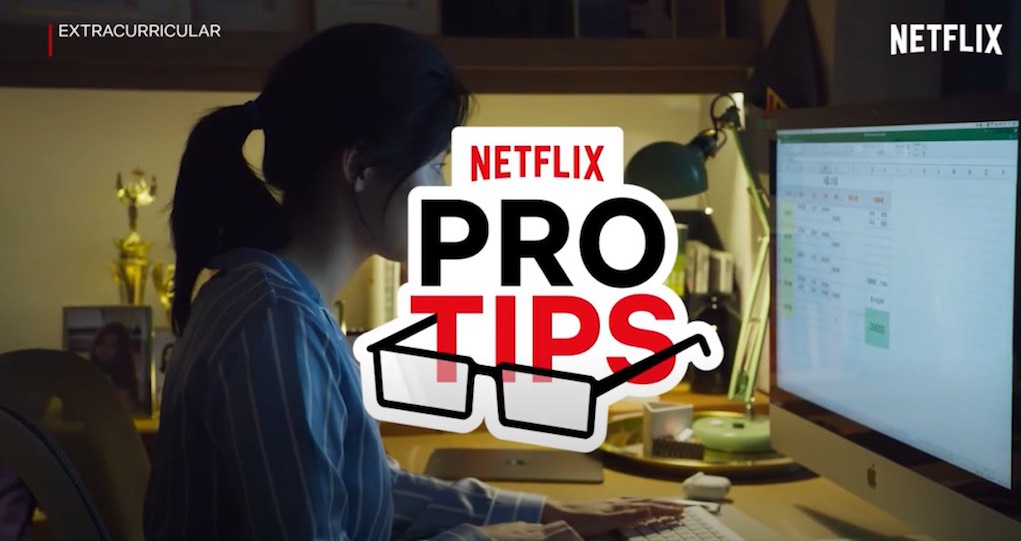Với các lệnh được giới thiệu trong bài, bạn có thể hẹn giờ tắt máy bất cứ lúc nào mình muốn, cũng như tạo các lối tắt (shortcut) giúp mọi việc trở nên dễ dàng.
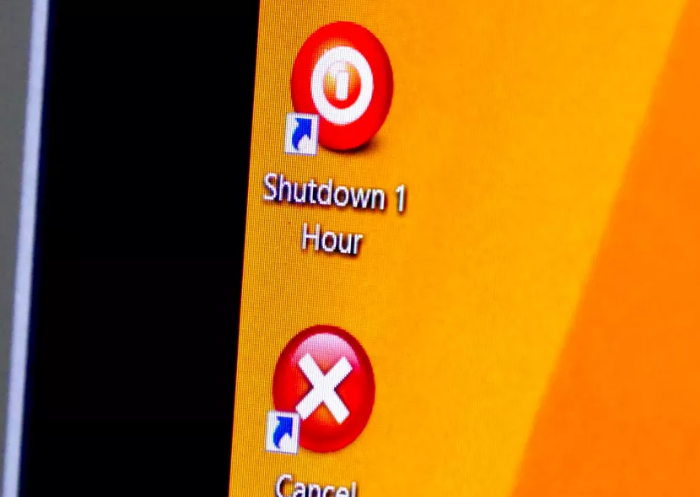
Khi sử dụng máy tính, có những lúc chúng ta muốn máy tính tự tắt sau khi hoàn tất công việc trong vài giờ. Một tài khoản Reddit có tên excelhelpneeded111 đã có giải pháp nhanh chóng cho việc này. Bạn không cần đến một phần mềm khác mà chỉ mất vài phút để cài đặt.
Cách hẹn giờ tắt máy trên Windows
Để hẹn giờ thủ công trên Windows, hãy mở Command Prompt rồi gõ lệnh
shutdown -s -t XXXX
Trong đó, XXXX là số giây tính từ thời điểm hẹn giờ đến lúc máy tính tắt. Ví dụ, muốn tắt máy sau 2 tiếng thì lệnh sẽ là shutdown -s -t 7200.
Nếu muốn hẹn giờ khởi động lại máy, hãy dùng lệnh shutdown -r -t XXXX với cú pháp tương tự. Để xóa đi thời gian đã hẹn thì vào lại Command Prompt rồi gõ shutdown -a
Tạo lối tắt (shortcut) để hẹn giờ
Trường hợp bạn thường xuyên hẹn giờ tắt máy thì đây là một cách giúp bạn thực hiện nhanh chóng các lệnh.
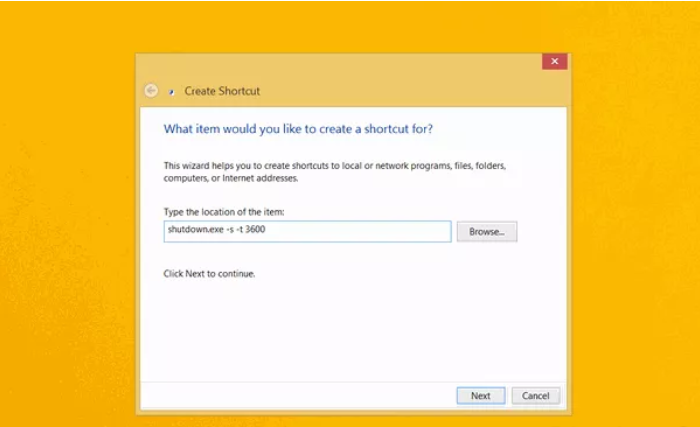
- Bạn nhấn chuột phải ở màn hình chính, chọn New > Shortcut.
- Trong phần đường dẫn, gõ lệnh shutdown -s -t XXXX rồi bấm Next
- Đặt tên cho lối tắt, sau đó chọn Finish. Nên đặt tên phù hợp với mỗi lệnh để dễ dàng sử dụng.
Khi bạn nháy đúp chuột vào biểu tượng đã tạo, máy tính sẽ tự động hẹn giờ theo thiết lập của bạn. Để hủy giờ hẹn, bạn có thể tạo một lối tắt với lệnh shutdown -a hoặc hủy trực tiếp trong Command Prompt.
Để thay đổi thời gian, bấm chuột phải vào biểu tượng, chọn Properties rồi thay đổi giá trị thời gian tại ô Target. Bạn cũng có thể thay đổi biểu tượng của lối tắt trong Properties.
Các phần mềm hẹn giờ
Cách tạo lối tắt có thể bất tiện với nhiều người. Nếu bạn cần điều chỉnh các khoảng thời gian liên tục với một giao diện đẹp thì nên cài đặt phần mềm hẹn giờ tắt máy. Hãy thử PC Sleep hoặc Sleep Timer. Hai phần mềm sẽ cho bạn nhiều tùy chọn như đăng xuất, ngủ đông, hẹn giờ hoặc tắt sau một khoảng thời gian mà máy tính không hôạt động.
Theo CNET